Se desideri visualizzare un messaggio Gmail senza gli elementi circostanti nell'interfaccia di Gmail, puoi farlo aprendo il messaggio nella sua finestra. Puoi aprire tutti i messaggi in nuove finestre o schede quanti ne consente il browser e puoi continuare a leggere le e-mail anche dopo averle eliminate o archiviate nella posta in arrivo.
Se hai abilitato un blocco popup, potresti doverlo disabilitare affinché questa funzione di Gmail funzioni correttamente.
Apri un'e-mail nella sua finestra Gmail
Per aprire un messaggio Gmail in una finestra del browser separata, tieni premuto il tasto spostamento sulla tastiera mentre fai clic sul messaggio. È possibile disporre le finestre e visualizzarle contemporaneamente.
Se utilizzi la Visualizzazione per conversazione, vedrai l'intera conversazione nella nuova finestra. Se desideri visualizzare solo un messaggio e non un'intera conversazione, utilizza le istruzioni seguenti per disabilitare la visualizzazione per conversazione o utilizzare la visualizzazione di stampa.
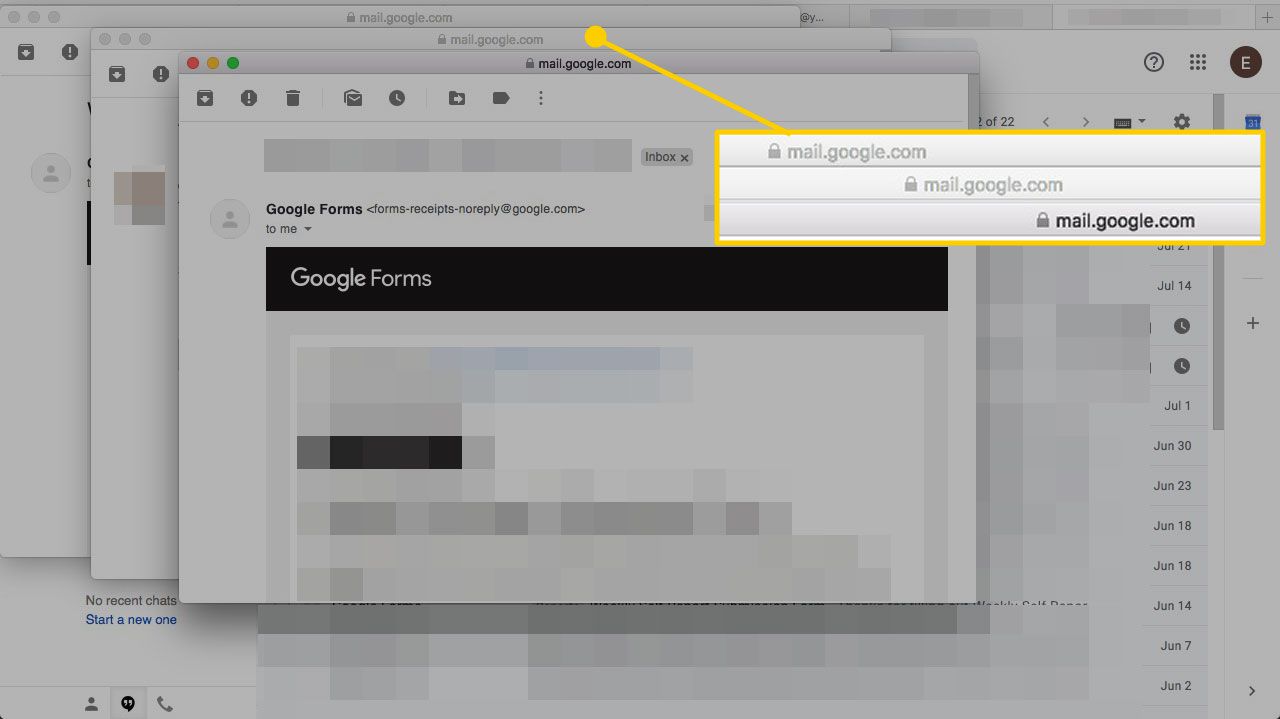
LifeWire
Disabilita la vista conversazione
Per aprire singoli messaggi in finestre separate invece che in conversazioni, disabilitare la visualizzazione per conversazione. Ecco come:
-
Nell'angolo in alto a destra di Gmail, seleziona il file Impostazioni icona (ingranaggio).
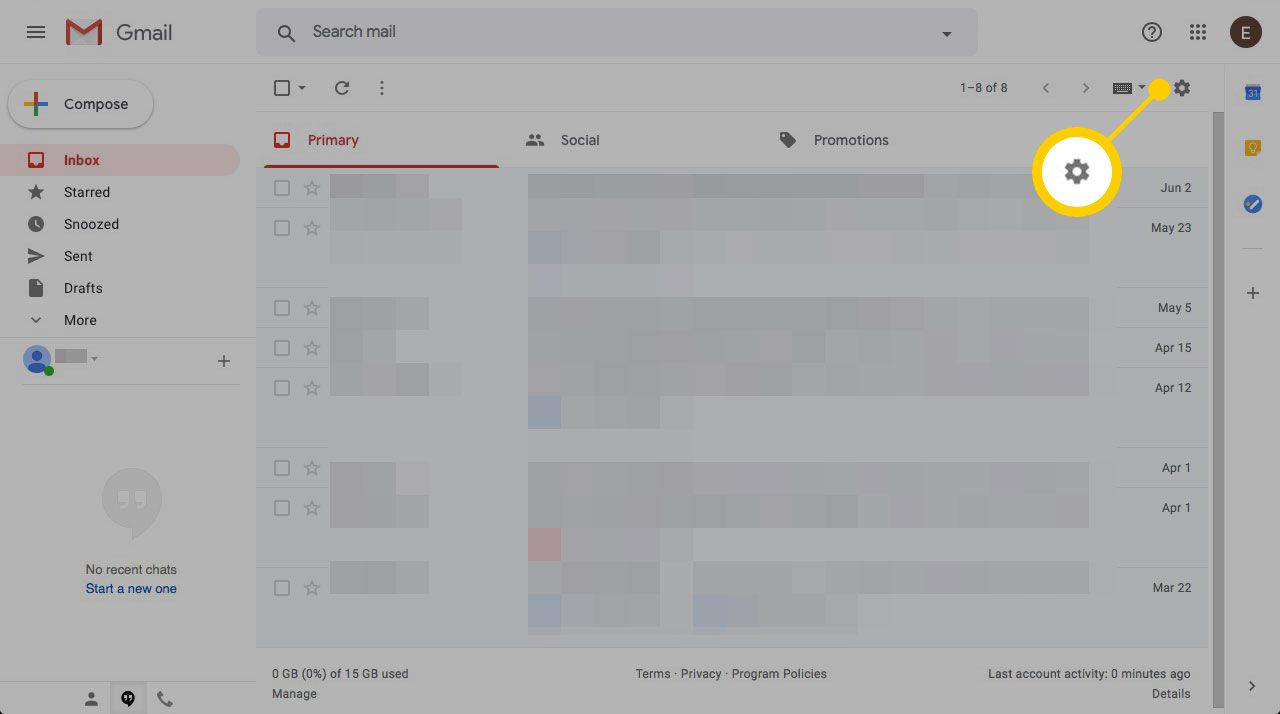
LifeWire
-
Dal menu a tendina, scegli Impostazioni.
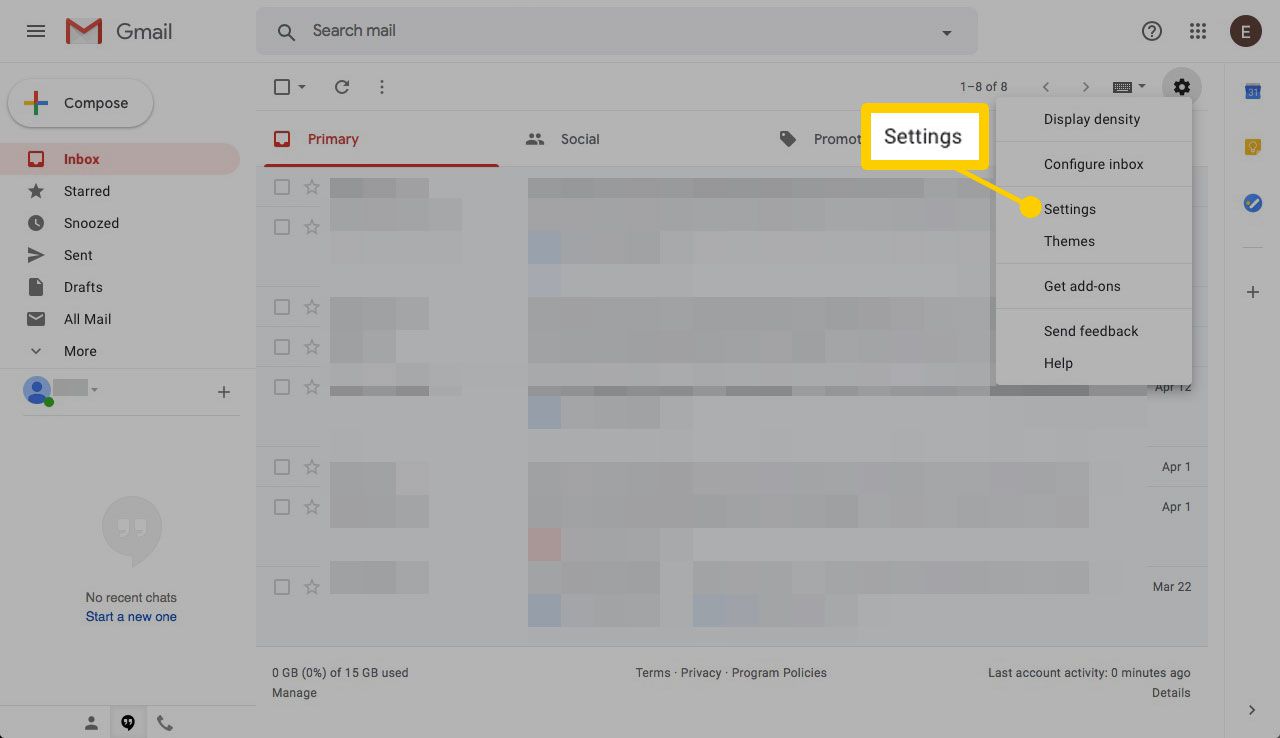
LifeWire
-
Seleziona il Generale tab. Scorri verso il basso fino al file Visualizzazione per conversazione sezione e selezionare Visualizzazione conversazione disattivata.
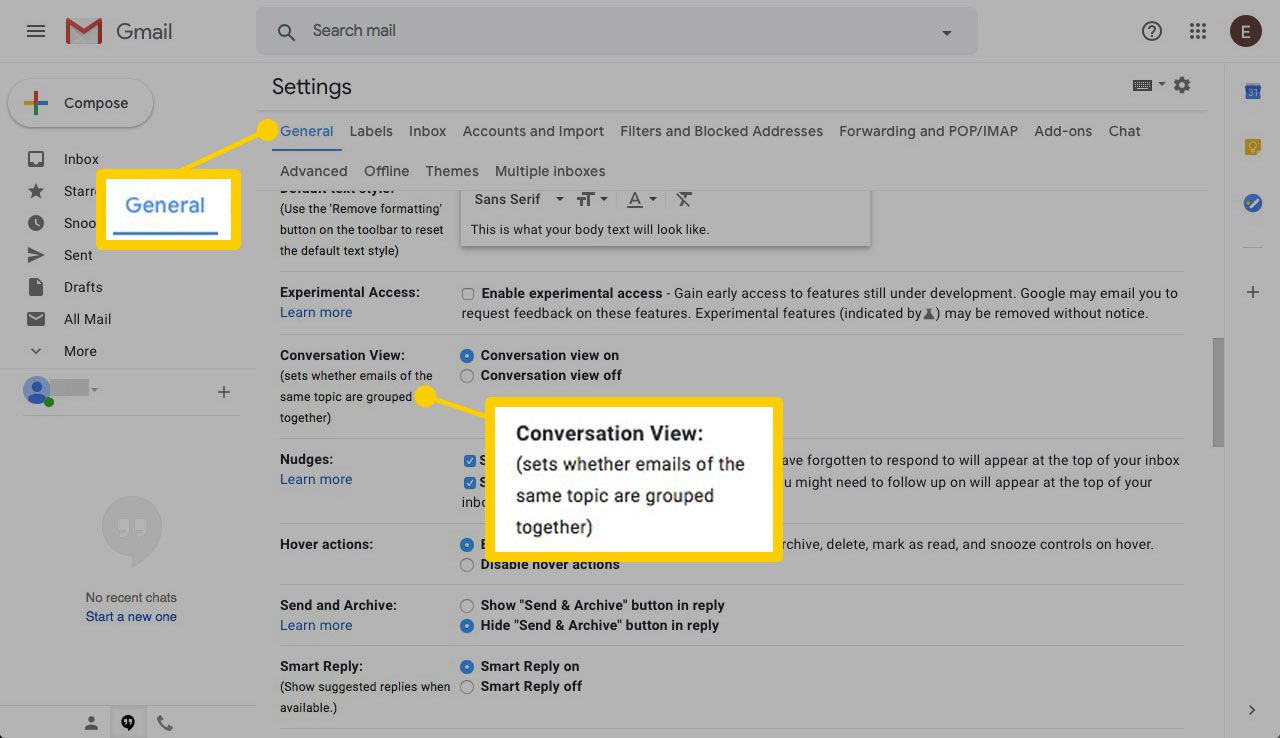
LifeWire
-
Nella parte inferiore dello schermo, seleziona Salva modifiche.
Usa la visualizzazione di stampa per aprire singole email dalle conversazioni
Se desideri visualizzare singoli messaggi senza disabilitare la visualizzazione per conversazione, puoi utilizzare la visualizzazione di stampa per aprire singole e-mail in finestre o schede separate del browser.
-
Apri la conversazione che contiene il messaggio. In fondo alla conversazione, seleziona il file Mostra contenuto tagliato (puntini di sospensione) per visualizzare tutti i messaggi nella conversazione.
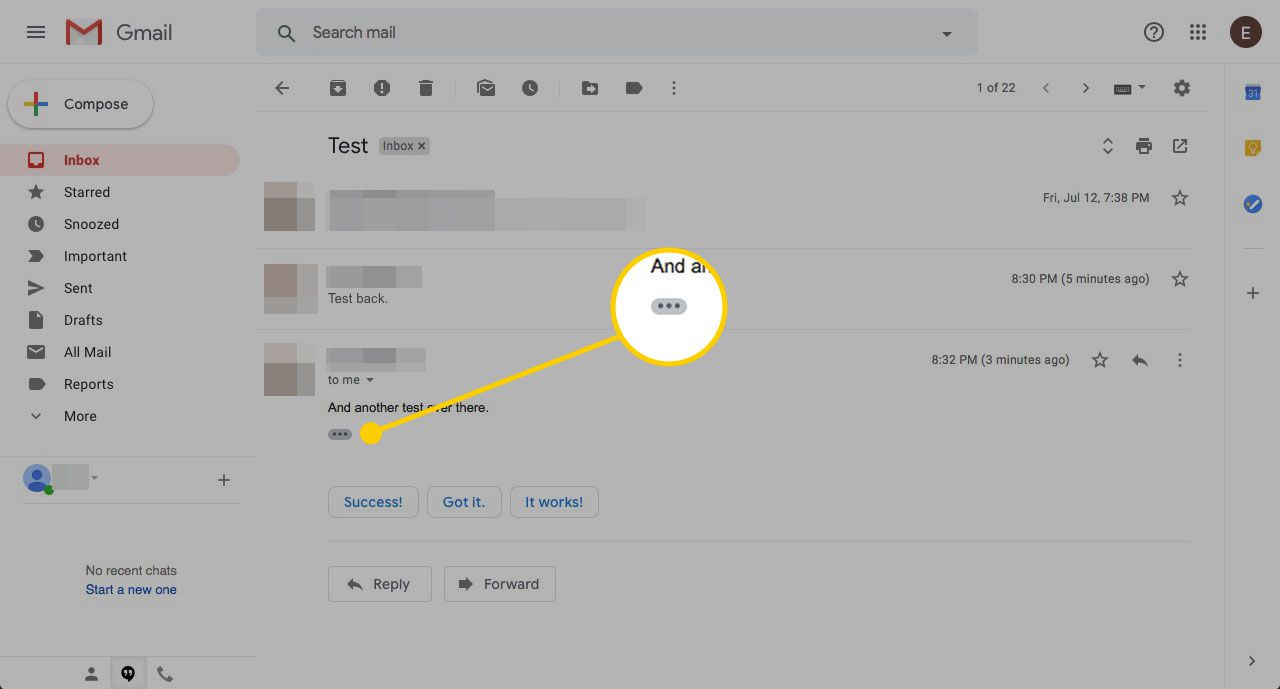
LifeWire
-
Seleziona l'e-mail che desideri espandere, quindi a destra del file Rispondi freccia, selezionare il file ALTRO (tre punti impilati verticalmente).
Non selezionare il file Stampa tutto nella finestra di conversazione, in quanto così facendo stamperai l'intero thread.
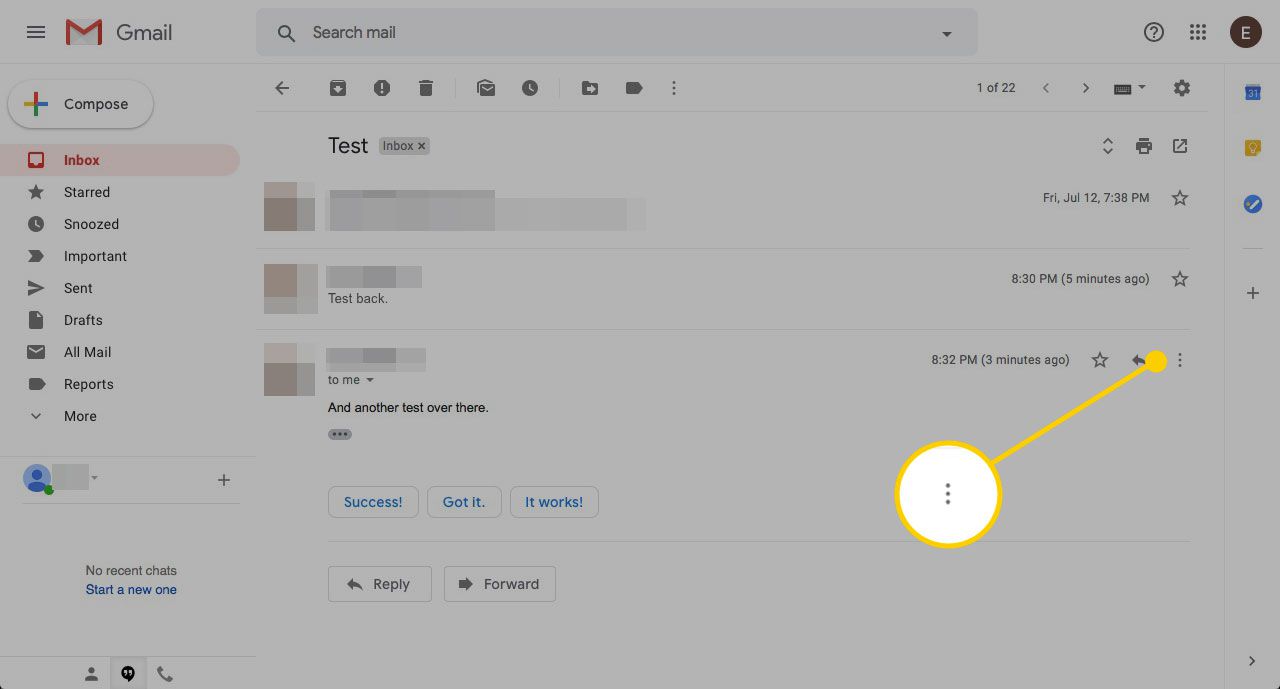
LifeWire
-
Dal menu a tendina, scegli Stampa.
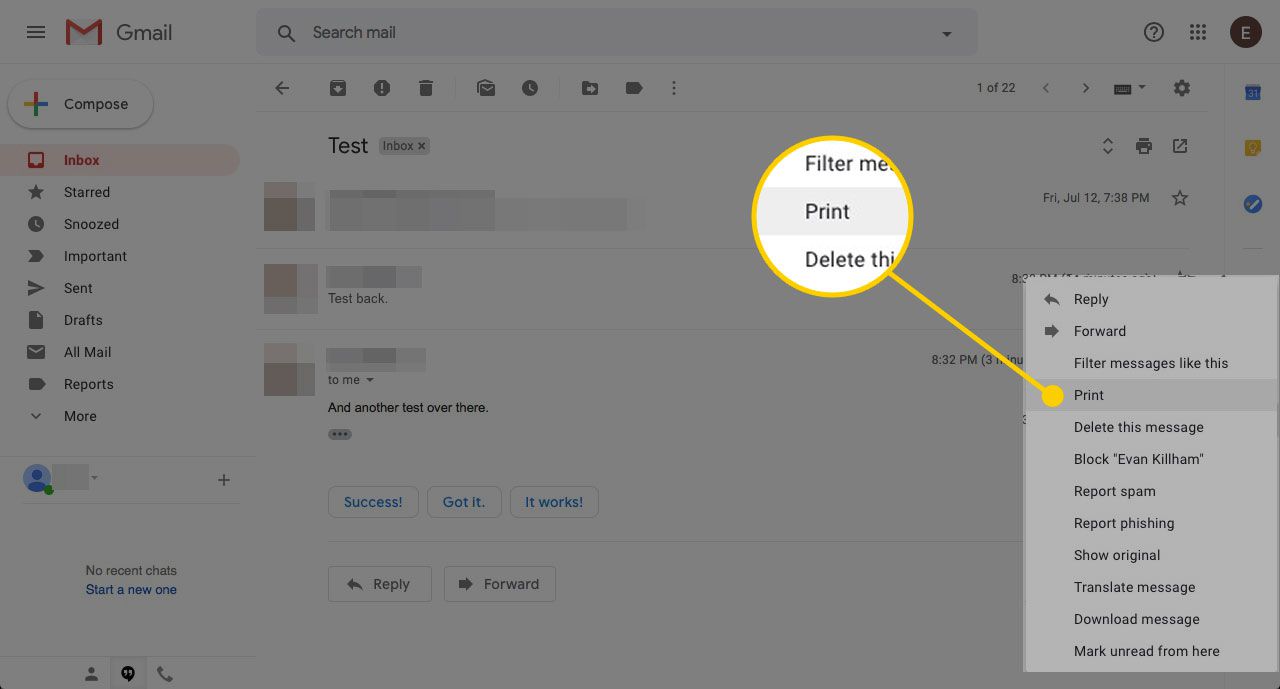
LifeWire
-
Quando viene visualizzata la finestra di dialogo di stampa del browser, annullarla. L'email dovrebbe rimanere nella finestra o scheda separata.